dr.fone app for Android
Recover deleted data directly from Android devices.

Nu, als u ook geconfronteerd met dergelijke kwesties terwijl het herstel van uw iOS-apparaat met behulp van iTunes, maak je geen zorgen, als we hier zijn om u te vertellen hoe u de situatie van corrupte back-up van de iPhone/iPad kunt oplossen. In dit artikel gaan we om te delen twee oplossingen voor corrupte itunesfile.
Stap 1: Controleer of de USB-kabel waarmee u apparaat hebt aangesloten, uw als ook al vele malen de iPhone / iPad verbonden correct en iTunes herkent ook het apparaat in het eerste, er zijn tijden wanneer de kabel heeft bleek te zijn het probleem.
Stap 2: Zorg ervoor dat u genoeg ruimte voor het proces van herstel te werken. Het beste ding om te doen is om vrij te maken wat ruimte in de schijf (voornamelijk in 'C:' station voor Windows).
Stap 3:Zorg ervoor dat u de nieuwste iTunes versie geïnstalleerd als goed. Om ervoor te zorgen dit, ga naar About & gt; 'Check for updates'.
Stap 4:Velen hebben gemeld dat verwijderen oude en ongewenste back-ups ook in deze situatie hebben geholpen. Dus, ga je gang en schrap eenvoudig deze in iTunes.
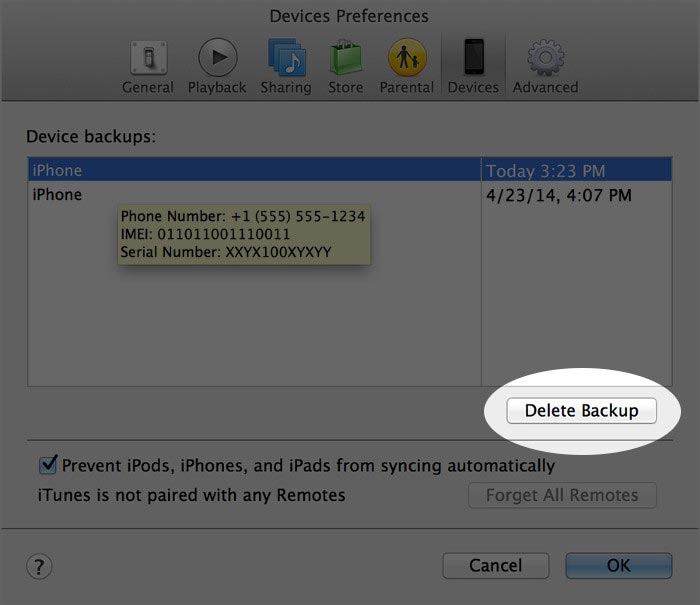
Stap 1: Sluit iTunes eerst en dan:
• Windows-gebruikers - klik op Start, zoeken naar de term % appdata % met behulp van de zoekbalk, ga naar Roaming & gt; Apple Computer & gt; MobileSync & gt; Back-up, dan exemplaar de back-up map(pen) die u hier vindt, en plak deze op uw bureaublad.
• Mac-gebruikers - Open de map Library op beginscherm en ga naar Support/MobileSync/Backup van de toepassing. Nu, kopieert u de back-up map(pen) vermeld hier naar uw bureaublad.
Stap 2: Start iTunes en vervolgens:
• Windows-gebruikers - klik op 'Bewerken' in het menu en vervolgens Voorkeuren.
• De gebruikers van de Mac - Klik op 'iTunes' uit het menu en vervolgens Voorkeuren.
Stap 3: Klik op het tabblad 'Apparaten'.
Stap 4: Onder de sectie 'Apparaat back-ups', door alles te selecteren.
Stap 5: Klik op de knop 'Backup verwijderen'.
Stap 6: Nu, selecteer de back-up mappen vanaf uw bureaublad en sleep of deze terug naar de map reservekopie te plakken.
Stap 7: Opnieuw start iTunes en proberen te herstellen.
Als alle bovenstaande niet werkt, dan herstart/Reboot uw iPhone, die de truc voor veel gebruikers heeft gedaan. Zorg ervoor dat u de verbinding alles zo goed verbreekt voordat u begint met het opnieuw herstellen.
We wilden u toch een alternatief krijgen en enkel voor het geval dat de bovenstaande methoden waren niet succesvol, je kan altijd gebruik van de beste software van de gegevensterugwinning tot datum die Wondershare Dr.Fone is en herstellen van al uw gegevens rechtstreeks vanuit iPhone of iCloud.
Dr.Fone - iPhone Data Herstel is's werelds 1e iPad en iPhoneSoftware van de gegevensterugwinning die kan herstellen verwijderde gegevens zoals berichten, contacten, notities enz. Het werkt wonderfully met iPad, iPhone en iPod Touch. Wat is nog beter dat het echt maakt niet uit of de gegevens verloren wegens toevallige schrapping of wegens een corrupte OS (in geval van een software-update), in alle gevallen voor u Dr.Fone van Wondershare zal werken zoals te tovermiddel.

werelds 1e iPhone en iPad software van de gegevensterugwinning.
Stap 1: Downloaden en installeren Dr.Fone
Zodra u hebt gedownload en geïnstalleerd van Dr.Fone, start het programma samen met uw iPhone op de computer aansluiten.

Stap 2: Nu, selecteer de optie van Start Scan om te beginnen met het scannen van je iPhone, nadat Dr.Fone heeft speurder op.

Stap 3: Wondershare Dr.Fone voltooit de scan, er zou een lijst van alle items automatisch herstellen als ze ook standaard moeten worden ingeschakeld. Druk op de knop herstellen om te beginnen met het proces van het herstellen van alle gegevens nu.

Stap 1: De belangrijkste interface van Dr.Fone, selecteer de optie voor 'Recover uit iCloud back-up bestand'. Nu, moet de toepassing vragen u om in te loggen met de gegevens van uw iCloud-account.

Stap 2: Vroeger logged in iCloud met behulp van Dr.Fone, het programma moet tonen alle de iCloud back-up bestanden in uw account nu. Selecteer het bestand dat u wenst te gebruiken om te herstellen van de gegevens uit en druk op de 'Download' knop rechts ernaast.

Stap 3: Binnenkort moet Dr.Fone worden de resultaten van de scan met alle gegevens die is afkomstig uit het back-upbestand weergegeven. Mark degene die u wilt herstellen en druk op de knop 'herstellen'.


Jul 09,2019 14:11 pm / Geplaatst door Jane Lunes voor iTunes
Product-verwante vragen? Spreek rechtstreeks naar ons ondersteuning Team >>
 Top 5 iTunes Back-up Ophalers in 2016
Top 5 iTunes Back-up Ophalers in 2016  Een reservekopie maken van een iPad naar iTunes 12 op Mac- en Windows
Een reservekopie maken van een iPad naar iTunes 12 op Mac- en Windows  2 Oplossingen voor een iTunes Corrupte Back-up
2 Oplossingen voor een iTunes Corrupte Back-up  Hoe Fotos Selectief Herstellen van iTunes Back-up
Hoe Fotos Selectief Herstellen van iTunes Back-up  Hoe een iPhone Zonder iTunes Herstellen
Hoe een iPhone Zonder iTunes Herstellen  Top 7 Alternatieven voor iTunes Apps voor Android
Top 7 Alternatieven voor iTunes Apps voor Android